cmd查看文件内容命令 cmd命令查看文件夹下的文件内容
cmd是Windows系统中的一个命令行工具,通过cmd命令可以快速查看文件夹下的文件内容,使用cmd命令查看文件内容可以帮助用户快速定位和浏览所需文件,提高工作效率和准确性。在日常工作中,掌握cmd命令查看文件夹下的文件内容是非常重要的,能够帮助用户更加高效地管理和利用文件资源。通过简单的命令行操作,即可轻松查看文件夹下的文件内容,方便快捷。
具体步骤:
1.按住windows键+R,弹出运行窗口。
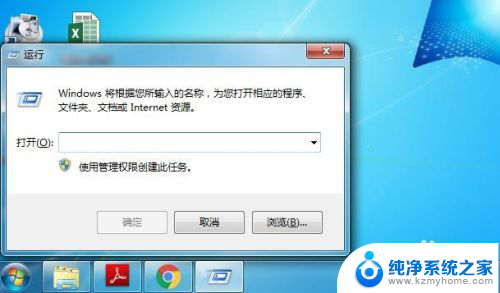
2.在运行窗口的输入框中,输入cmd,点击回车。
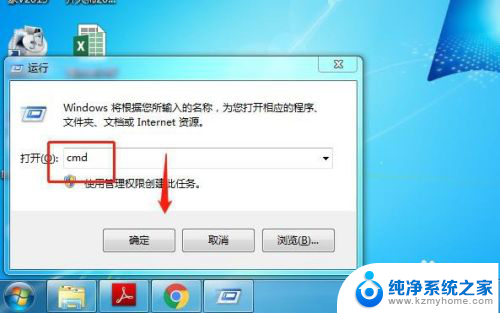
3.此时已经进入windows的终端窗口了,默认在C盘Users文件夹下的Administrator文件夹下。

4.如果需要查询此文件夹下的相关内容,直接输入命令好可。如查看该文件夹下的所有文件,输入“dir”后点击回车。系统会即刻显示文件夹包含的文件、视频、目录等信息。
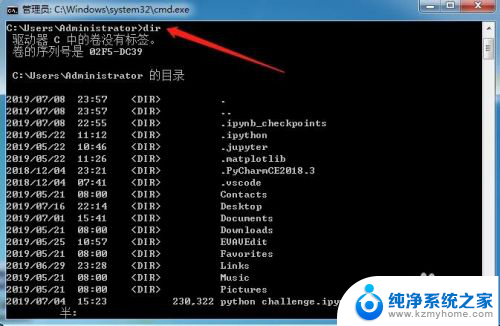
5.如需进一步进入Administrator文件夹下的文件,输入“cd+空格+下属文件夹名称”即可。如输入“cd Desktop”,即可显示Desktop文件夹的内容。(上一步操作中,通过dir的查询已经知道。Administrator文件夹下含有Desktop文件)
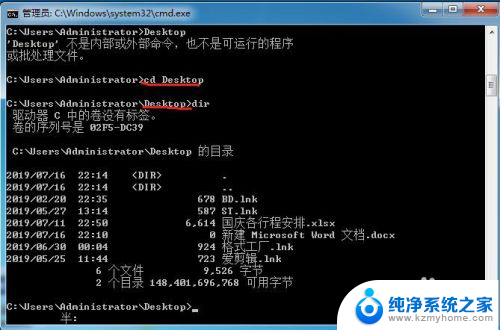
6.查看了有关文件后,如需返回上一级文件夹,在当前状态下输入“cd..”,点击回车即可。
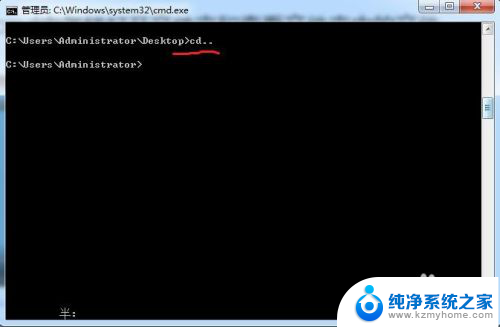
7.本文开始前我们提到过,终端默认是在C盘下的,如果需要查询其它盘的文件或进行其它操作,需要进行切盘。
切盘操作:输入“磁盘名”+“:”。如输入“D:”后点击回车即进入D盘下的相关操作。(磁盘名不区分大小写)
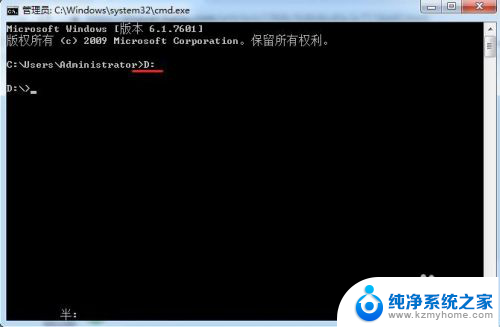
8.切换到其它盘后,相关操作方法同C盘的操作。如输入dir查看文件夹内容。

9.通过终端命令也可以直接打开相应的文件。如在D盘下输入“ST\金枝玉叶.jpg”点击回车,系统会自动打开D盘ST文件夹下的金枝玉叶这张jpg图片。
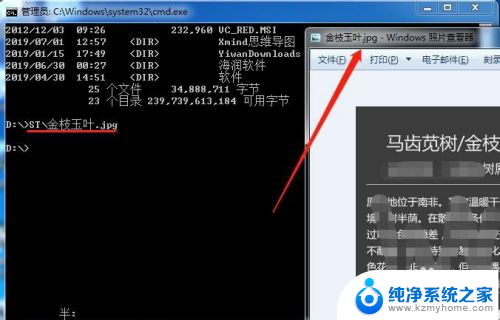
以上是cmd查看文件内容命令的全部内容,如果您遇到这种情况,您可以按照以上方法解决,希望能对大家有所帮助。
cmd查看文件内容命令 cmd命令查看文件夹下的文件内容相关教程
- 浏览电脑文件cmd命令 CMD命令怎么查看目录中的文件
- windows命令查看目录下文件 windows终端cmd命令查看文件夹及文件详细信息
- windows命令行移动文件夹 Windows cmd命令如何重命名文件
- cmd 打开文件夹 cmd怎么用命令提示符打开文件夹
- cmd命令打开文件夹中的文件 怎样在cmd中列出文件夹中的文件
- 查询ip地址的cmd命令 Windows命令行怎么查看网络IP地址
- wps合并内容命令可以下拉 wps合并内容命令步骤
- cmd磁盘管理命令 电脑磁盘管理的CMD命令
- wps在文件中查找指定内容 如何在wps文件中查找指定内容
- 查看当前目录下的所有文件的命令是 DOS怎么列出当前目录中的所有文件
- ps删除最近打开文件 Photoshop 最近打开文件记录清除方法
- 怎么删除邮箱里的邮件 批量删除Outlook已删除邮件的方法
- 笔记本电脑的麦克风可以用吗 笔记本电脑自带麦克风吗
- thinkpad没有蓝牙 ThinkPad笔记本如何打开蓝牙
- 华为锁屏时间设置 华为手机怎么调整锁屏时间
- 华为的蓝牙耳机怎么连接 华为蓝牙耳机连接新设备方法
电脑教程推荐
- 1 笔记本电脑的麦克风可以用吗 笔记本电脑自带麦克风吗
- 2 联想电脑开机只显示lenovo 联想电脑开机显示lenovo怎么解决
- 3 如何使用光驱启动 如何设置光驱启动顺序
- 4 怎么提高笔记本电脑屏幕亮度 笔记本屏幕亮度调节方法
- 5 tcl电视投屏不了 TCL电视投屏无法显示画面怎么解决
- 6 windows2008关机选项 Windows server 2008 R2如何调整开始菜单关机按钮位置
- 7 电脑上的微信能分身吗 电脑上同时登录多个微信账号
- 8 怎么看电脑网卡支不支持千兆 怎样检测电脑网卡是否支持千兆速率
- 9 荣耀电脑开机键在哪 荣耀笔记本MagicBook Pro如何正确使用
- 10 一个耳机连不上蓝牙 蓝牙耳机配对失败